平时我们删除文件的时候都时按键盘上的DEL键或者是SHIFT+DEL组合键来删除的。这比较麻烦,其实在Windows下bat批处理,自动获取文件的最后修改时间,然后将指定多少天之前的文件删除,需要Windows支持forfiles命令,下面,小编给大家分享批处理命令删除文件的操作经验。
批处理文件,或称为批处理程序,是由一条条的DOS命令组成的普通文本文件,可以用记事本直接编辑或用DOS命令创建,不用工具,使用dos命令del删除顽固文件十分有效,但是对dos命令不太明白的人来说,使用批处理删除顽固文件可能会更便捷。下面,小编给大家演示批处理命令删除文件的操作流程。
批处理命令如何删除文件
右键打开右键菜单,新建一个文本文档
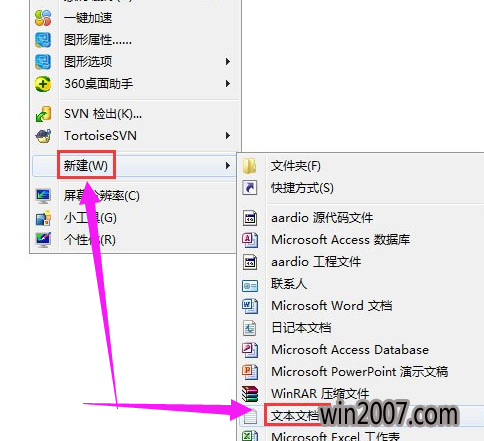
bat示例1
把文本文档的.txt后缀改成.cmd或者.bat,比如把“新建文本文档.txt”改成“test.bat”
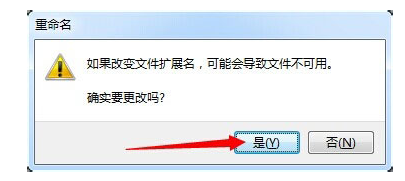
批处理示例2
在弹出的对话框中点击确定
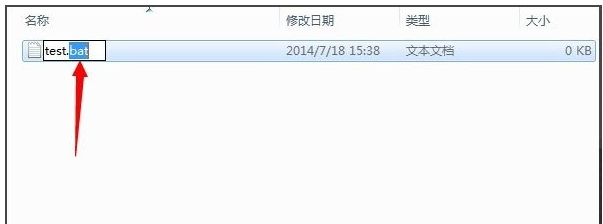
批处理命令示例3
右键点击test.bat,在弹出的菜单中点击编辑
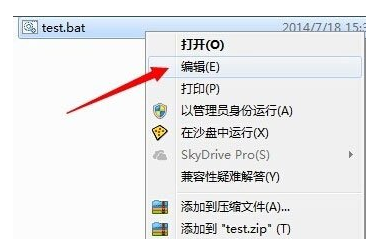
bat示例4
然后输入如下命令(比如要删除该文件夹下所有txt文件);
@echo on
for /r %%f in (*.htm) do del %%f
Ctrl+S保存
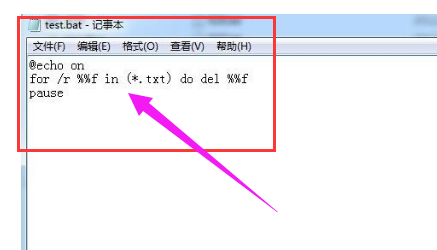
批处理示例5
把test.bat文件拷贝到你要处理的文件夹下
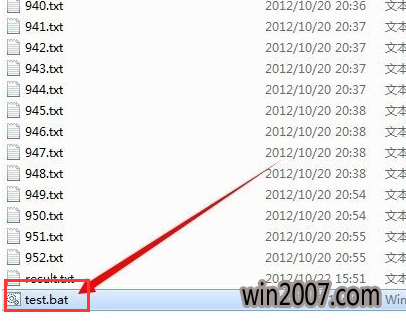
bat示例6
最后双击test.bat文件之后,

删除文件示例7
这个文件夹下所有的txt文件都被删除了。
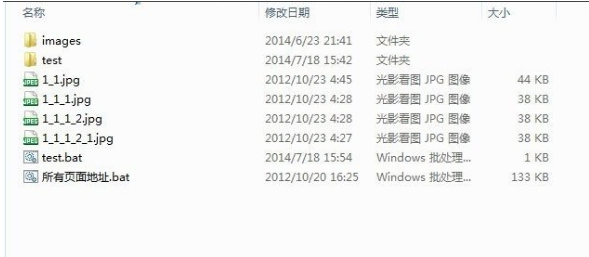
批处理命令示例8
以上就是批处理命令删除文件的操作流程。